Se você é apaixonado por jogos retrô e quer transformar seu computador em um console de jogos poderoso, o Batocera é a solução perfeita. Neste artigo, vamos guiá-lo através do processo de download, instalação e inicialização do Batocera, para que você possa aproveitar ao máximo essa plataforma incrível.
E se caso você queira ter um passo a passo mais completo, o video abaixo pode te ajudar 👇🏽:
O que é o Batocera?
O Batocera é um sistema operacional de código aberto, especialmente projetado para transformar qualquer PC em um console de jogos. Ele suporta uma vasta gama de emuladores, permitindo que você jogue desde clássicos de arcades até consoles modernos. O melhor de tudo é que o Batocera é totalmente gratuito, mas você pode contribuir com doações para ajudar no desenvolvimento contínuo.
Acesse esse artigo também para conhecer mais sobre o batocera 👉🏽: “O que é Batocera?”
Como Baixar o Batocera?
Para começar, é essencial baixar a versão mais recente do Batocera. Siga os passos abaixo:
1. Acesse o Site Oficial: No seu navegador, digite [batocera.org](https://batocera.org) e pressione Enter.
2. Escolha a Versão: No momento em que este artigo foi escrito, a versão mais recente é a 39. Certifique-se de baixar a versão mais atual disponível.
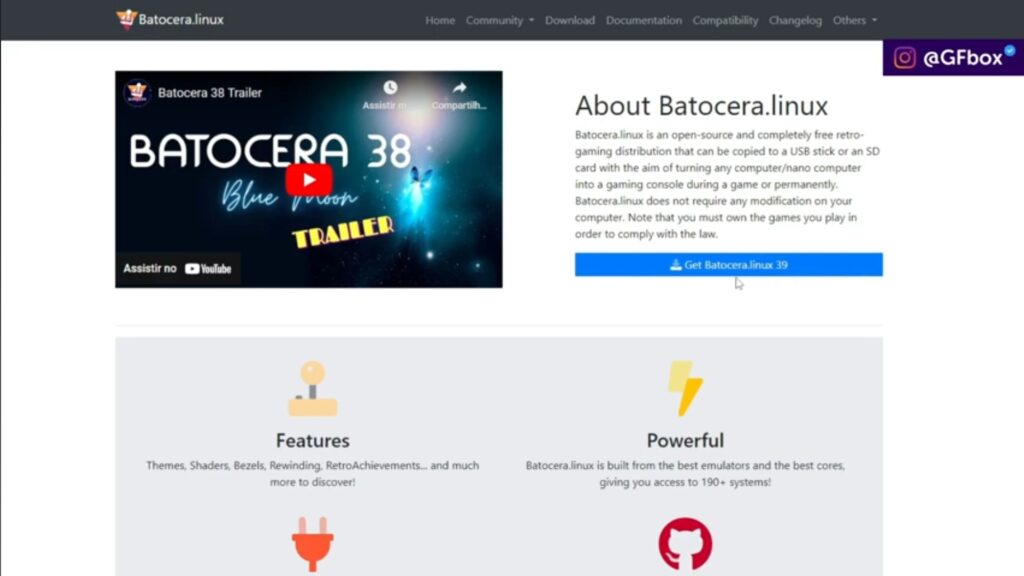
3. Baixe a Imagem do Sistema: Clique em “Get Batocera” e selecione a versão para PC (destinada a desktops, notebooks e mini PCs). Caso seu computador seja de 32 ou 64 bits, o Batocera funcionará igualmente bem.
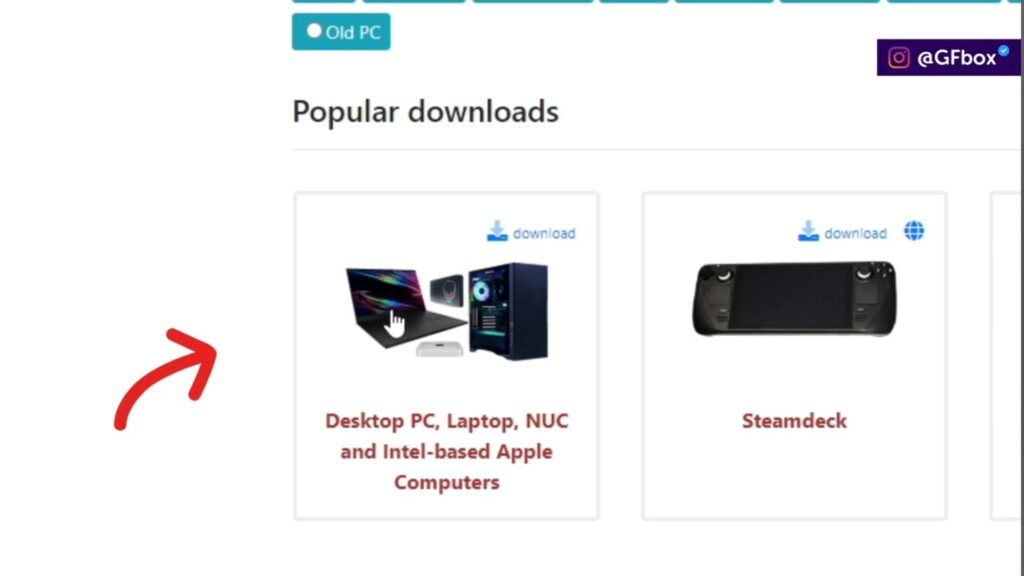
4. Salve a Imagem: Crie uma pasta no seu computador chamada “Batocera” para organizar os arquivos que você vai baixar.
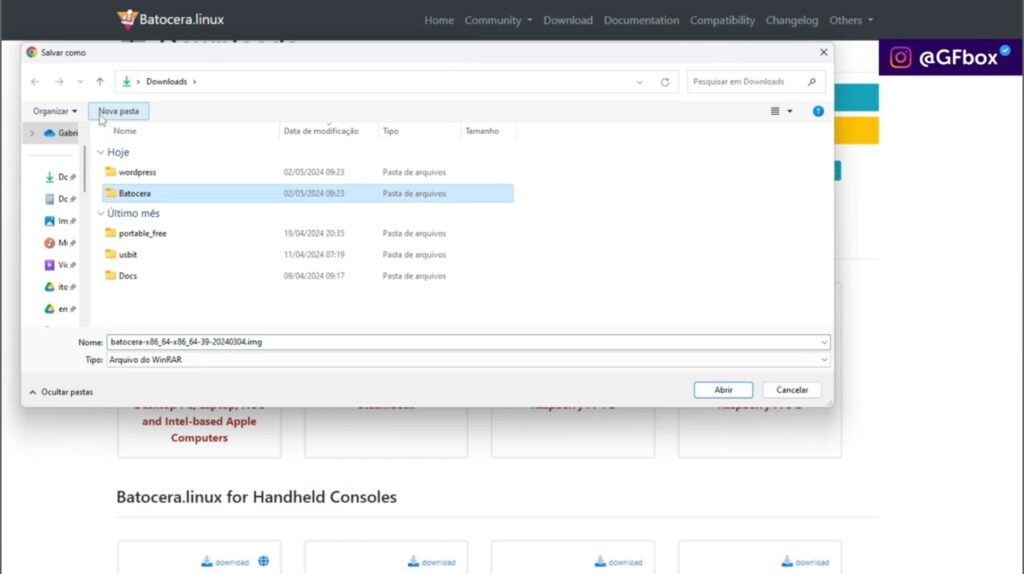
Preparando a Instalação com o Balena Etcher
Para instalar o Batocera, você precisará do software Balena Etcher. Aqui está como tê-lo:
1. Baixe o Balena Etcher: Acesse o site do Balena Etcher e baixe a versão portátil, ideal para quem utiliza Windows. Se você usa Mac ou Linux, há versões específicas para esses sistemas.
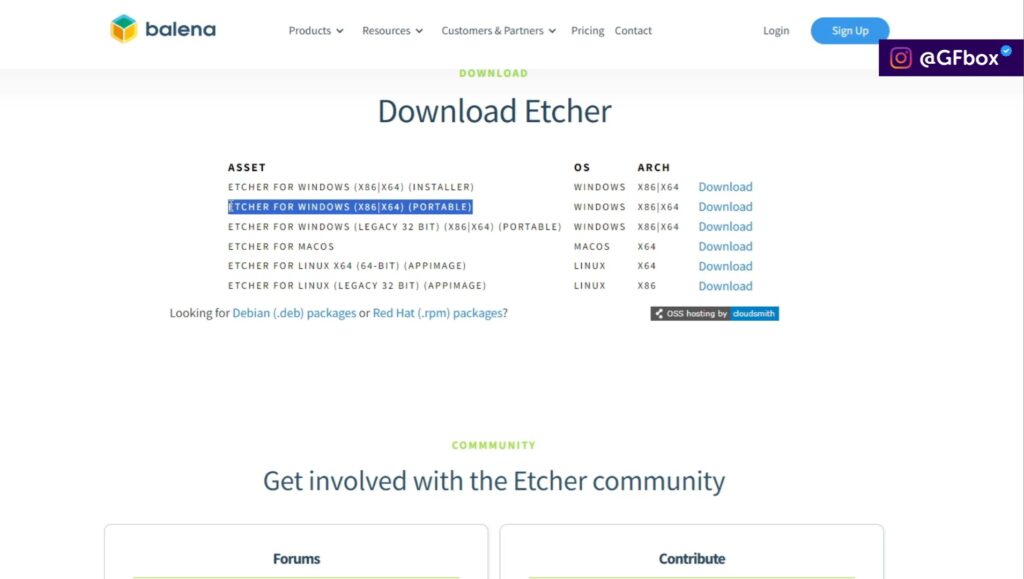
2. Instale o Balena Etcher: Depois de baixado, execute o Balena Etcher. Esta versão portátil permite que você utilize o software sem necessidade de instalação permanente no sistema.
3. Prepare a Imagem do Batocera: A imagem do Batocera, uma vez baixada, estará em formato comprimido. Utilize um programa como WinRAR ou 7-Zip para extrair o arquivo.
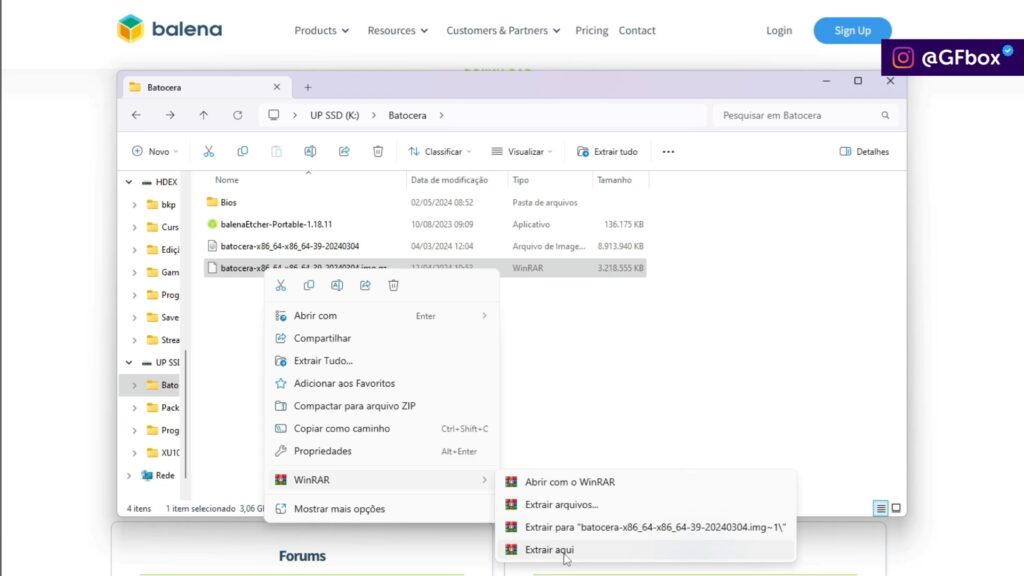
Instalando o Batocera no Dispositivo
Agora que a imagem do Batocera está pronta e o Balena Etcher instalado, é hora de gravar a imagem no dispositivo de sua escolha.
1. Abra o Balena Etcher: Clique em “Flash from file” e selecione a imagem do Batocera extraída.
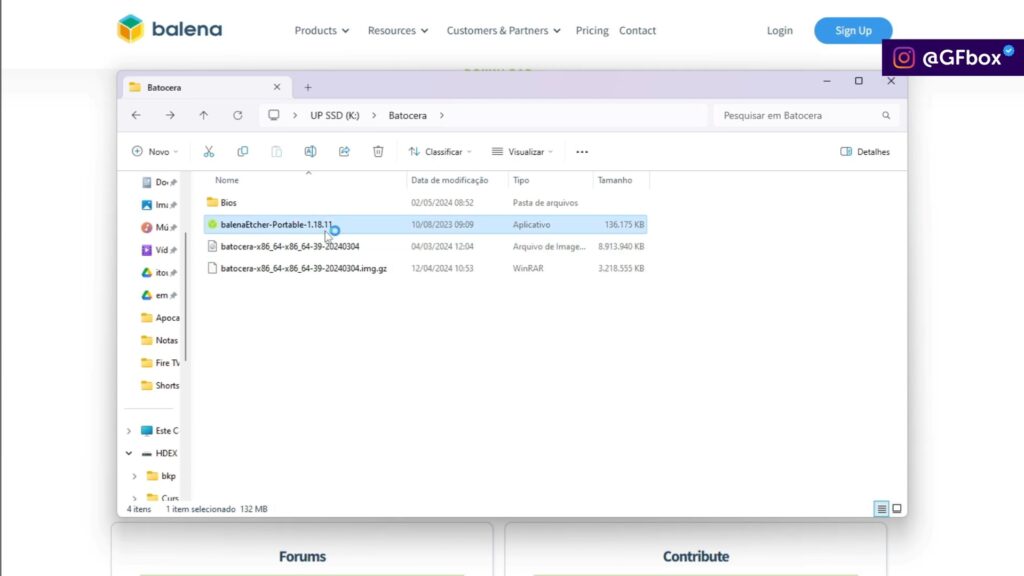
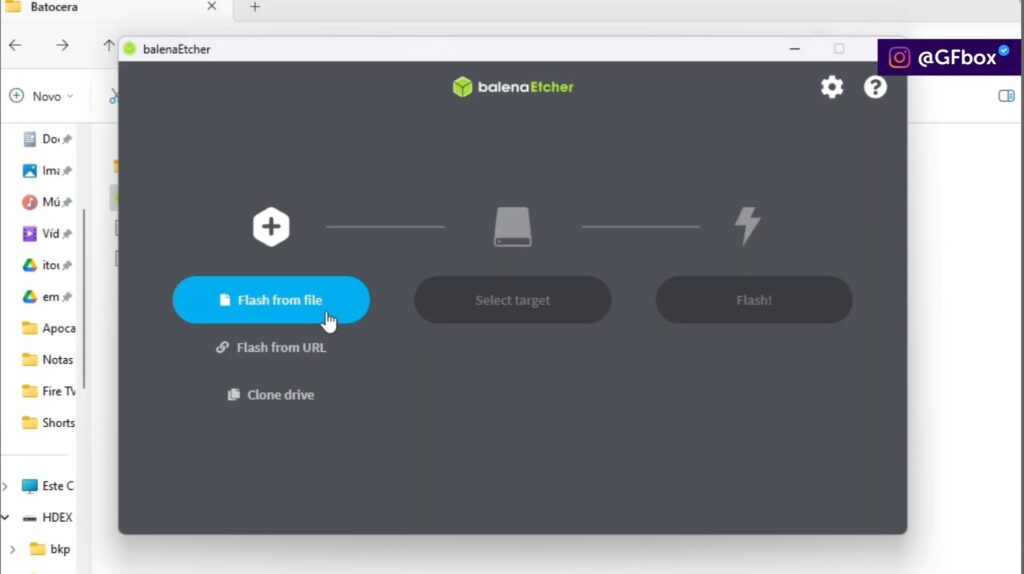
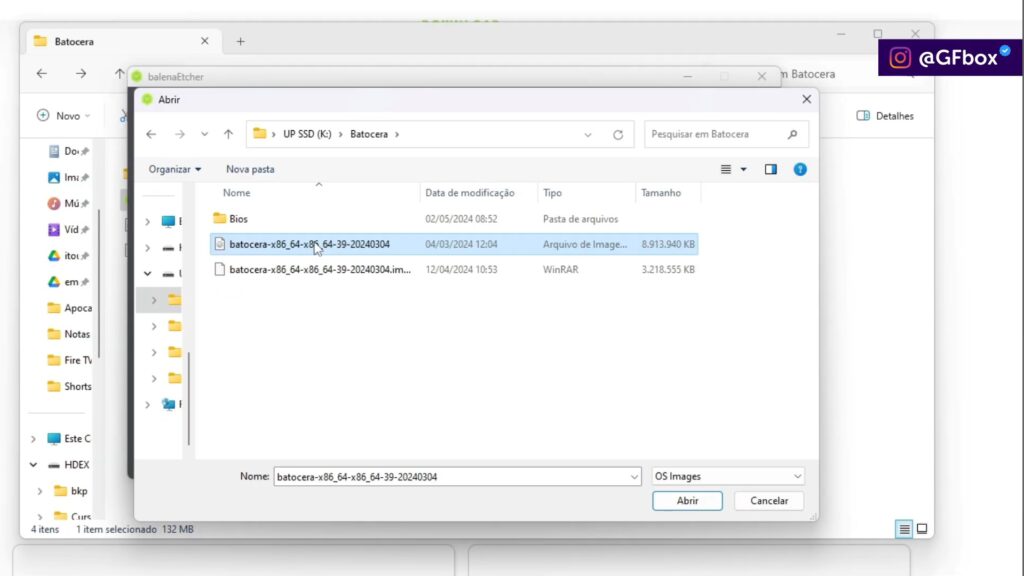
2. Escolha o Dispositivo de Instalação: Conecte o dispositivo de armazenamento (como um pendrive ou SSD) ao seu computador. No Balena Etcher, clique em “Select target” e escolha o dispositivo correto. (TOME MUITO CUIDADO AO SELECIONAR O LOCAL DE ARMAZENAMENTO, PARA NÃO SELECIONAR NO LUGAR ERRADO)
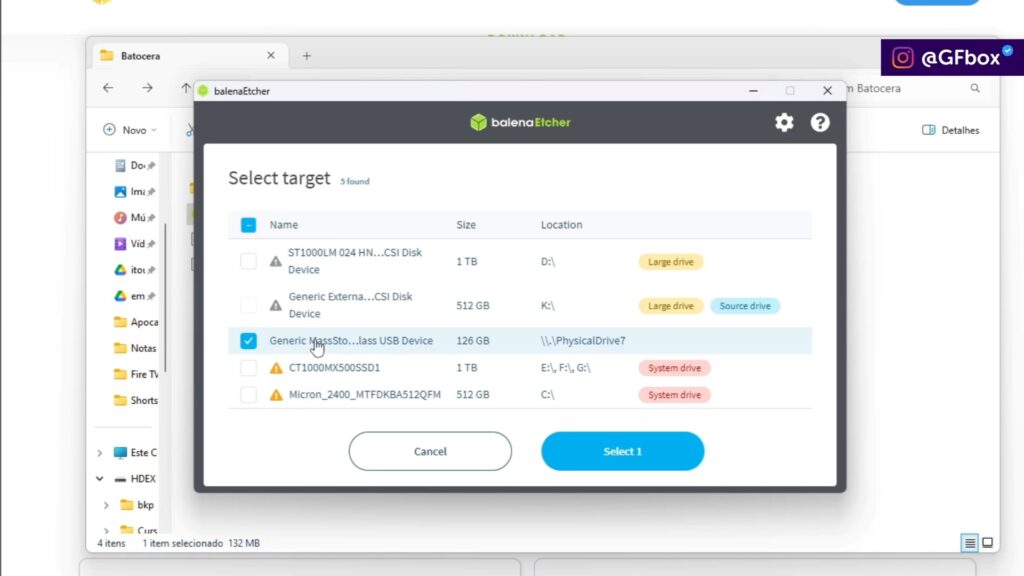
3. Inicie o Processo de Gravação: Verifique se selecionou o dispositivo correto e clique em “Flash“. O processo pode demorar alguns minutos, dependendo da velocidade do seu PC e do dispositivo.
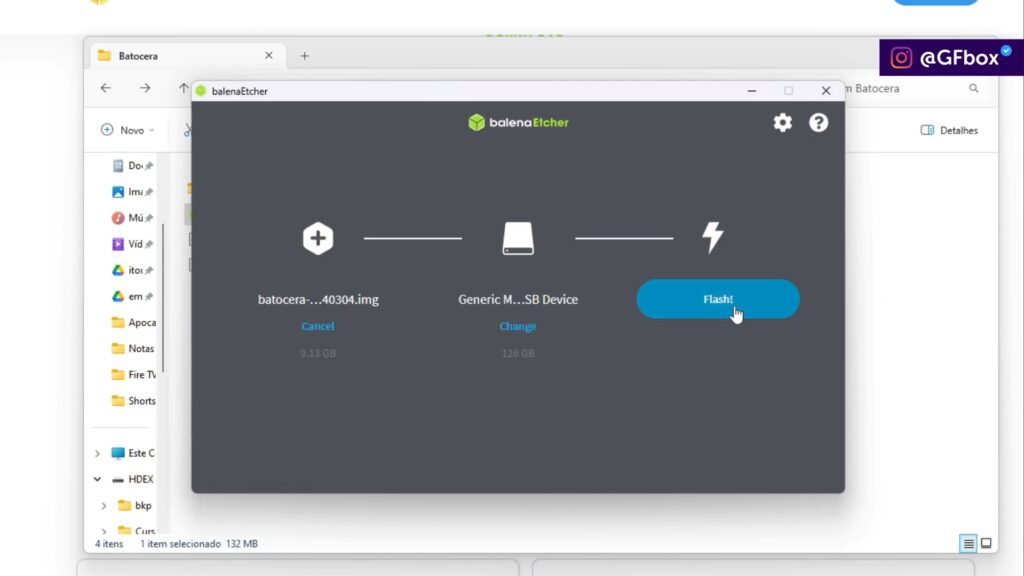
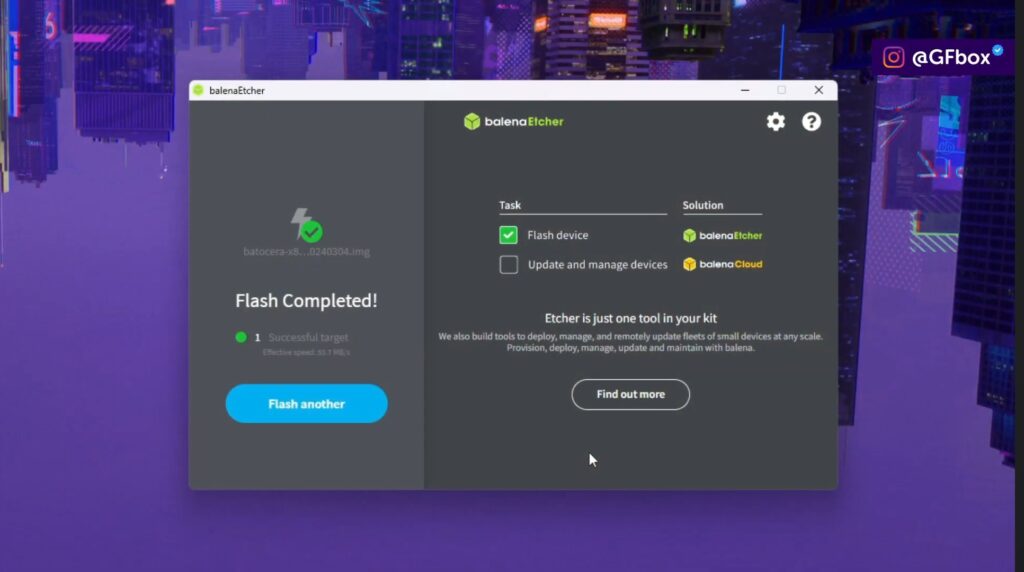
Dando Boot no Batocera
Após gravar a imagem do Batocera no dispositivo, o próximo passo é inicializar o sistema.
1. Conecte o Dispositivo ao PC: Se você estiver usando um pendrive ou SSD externo, conecte-o ao PC e reinicie a máquina.
2. Acesse o Menu de Boot: Cada PC tem uma maneira específica de acessar o menu de boot. Em muitos casos, pressionar varias vezes a tecla “Delete” durante a inicialização funciona. Consulte o manual da sua placa-mãe se tiver dúvidas (Cada Placa-Mãe tem uma forma diferente de dar Boot).
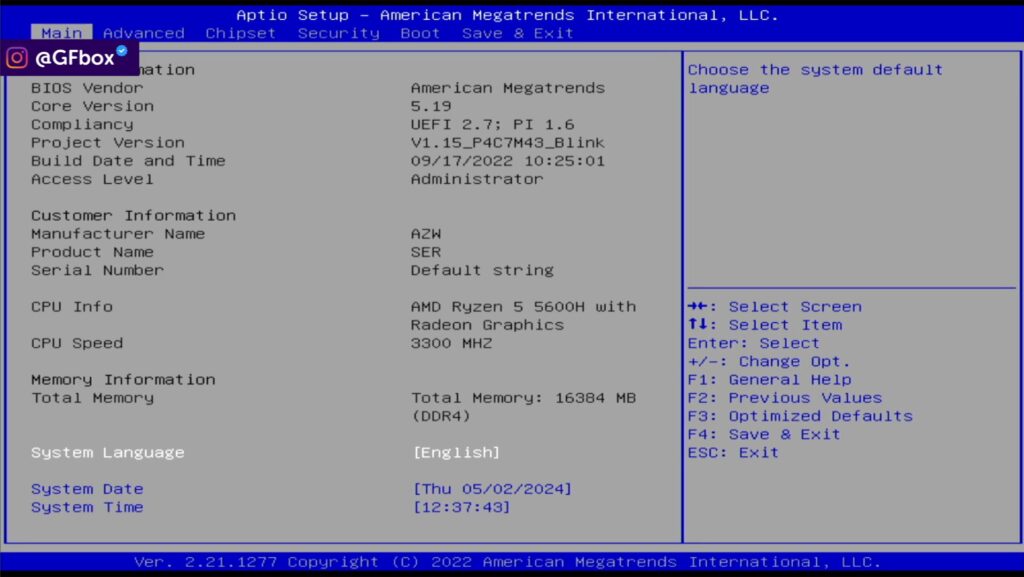
3. Selecione o Dispositivo: No menu de boot, selecione o dispositivo onde você gravou o Batocera. O sistema deve iniciar automaticamente.
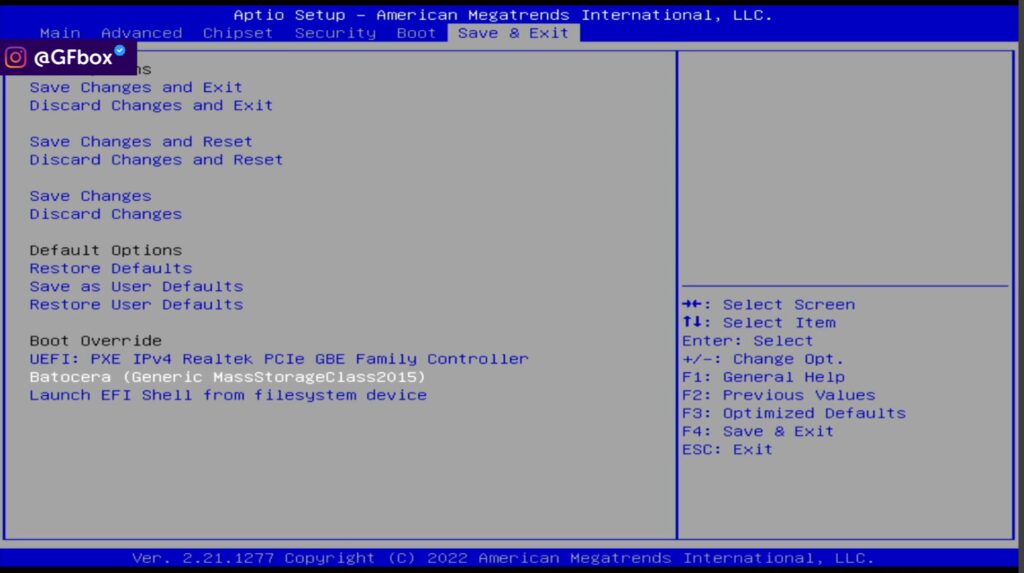
Depois de encontrar onde estar gravado o batocera, selecione-o, e ele fará todo o processamento por conta própria.
Configurando e Jogando no Batocera
Após o boot, o Batocera estará pronto para uso. Ele já vem com algumas configurações padrão, mas você pode ajustar tudo conforme suas preferências. A instalação de controles e a adição de jogos são simples, e você estará jogando em pouco tempo.
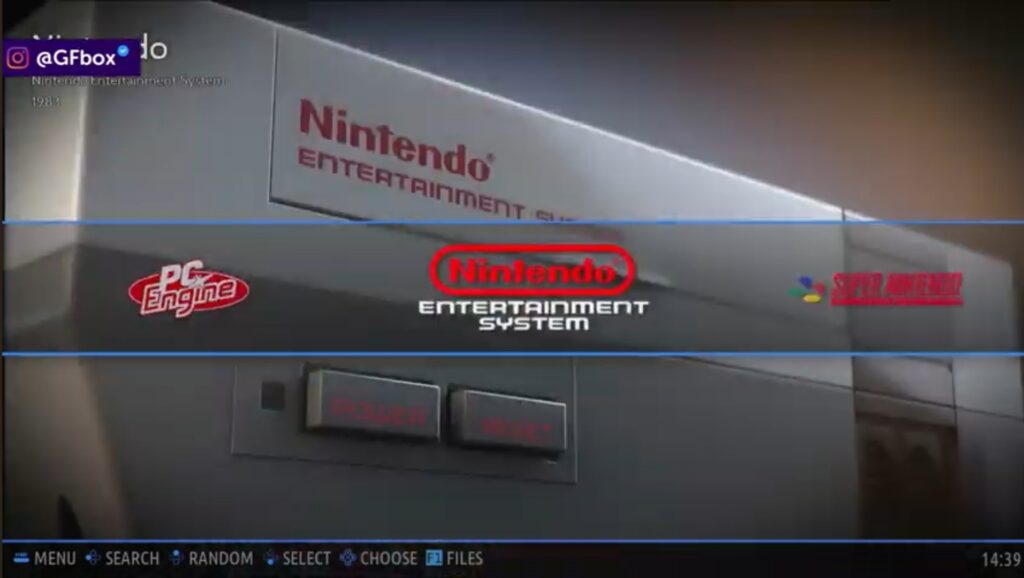
Esses são algumas configurações que já vem nele.
Conclusão
Com o Batocera, transformar seu PC em um console de jogos nunca foi tão fácil. Siga este tutorial passo a passo para baixar, instalar e dar boot no Batocera, e desfrute de horas de diversão com seus jogos favoritos. Se esse artigo foi útil, não se esqueça de compartilhar e conferir o vídeo completo desse tutorial no nosso canal!
TAMO JUNTO🤙🏽

